
Associer cette machine à un terminal Android à l'aide de NFC
Activer la fonction d'authentification NFC de cette machine
NFC est la norme de communication en champ proche qui permet de connecter des terminaux mobiles ou d'autres périphériques distants de plusieurs dizaines de centimètres.
Configurez un réglage pour prendre en charge l'application NFC sur la machine. Il suffit de placer le terminal Android sur la Zone tactile mobile de cette machine pour connecter le terminal Android à cette machine.
Sélectionnez [Configuration système] - [Configuration connexion système] - [Configuration connexion mobile] en mode administrateur de Web Connection (ou de [Utilitaires] - [Administrateur] de cette machine), et configurez les réglages suivants.
Réglage | Description |
|---|---|
[Configuration connexion simple] | Configurez les fonctions d'association à un terminal mobile.
|
[Configuration connexion sans fil] | Spécifiez les informations requises pour se connecter à cette machine sur un terminal mobile en mode sans fil.
Lorsque [Configuration I/F réseau] est réglé sur [Sans fil uniquement], un couplage est établi en appliquant les réglages sans fil de cette machine ; par conséquent, ce réglage n'est pas affiché. |
[Configuration application à connexion sans contact] | Lorsque vous placez le terminal Android sur laZone tactile mobile de cette machine, sélectionnez une application à lancer en priorité (par défaut : [Impr. mobile Konica Minolta]). |
- Pour utiliser la NFC, une option est nécessaire. Pour des détails sur l'option requise, voir la "liste des fonctions avec options requises" dans le [Guide de l'utilisateur [A propos de cette machine]].
Connexion d'un terminal Android à cette machine via NFC à l'aide de Konica Minolta Mobile Print (application mobile)
Cette section décrit comment connecter un terminal Android à cette machine à l'aide de Konica Minolta Mobile Print installé dans le terminal Android.
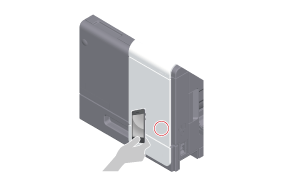
Annulez le mode Veille du terminal Android ou déverrouillez l'écran, puis placez le terminal Android sur la Zone tactile mobile.
Si plusieurs applications compatibles sont installées sur le terminal Android, l'application qui est définie prioritaire par l'administrateur, démarre.
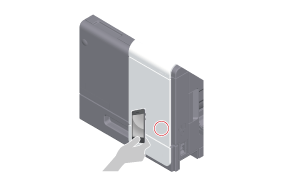
- Pour des détails sur la procédure à suivre pour utiliser l'application, consultez l'Aide de l'application.
Connexion d'un terminal Android à cette machine via NFC à l'aide de bizhub Remote Access (application mobile)
Cette section décrit comment connecter un terminal Android à cette machine à l'aide de bizhub Remote Access installé dans le terminal Android.
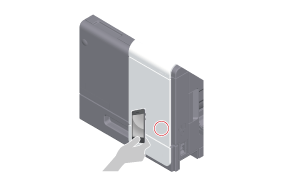
Annulez le mode Veille du terminal Android ou déverrouillez l'écran, puis placez le terminal Android sur la Zone tactile mobile.
Si plusieurs applications compatibles sont installées sur le terminal Android, l'application qui est définie prioritaire par l'administrateur, démarre.
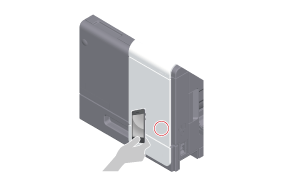
- Pour des détails sur la procédure à suivre pour utiliser l'application, consultez l'Aide de l'application.

 en haut à droite d'une page, il se transforme en
en haut à droite d'une page, il se transforme en  et est enregistré comme signet.
et est enregistré comme signet.